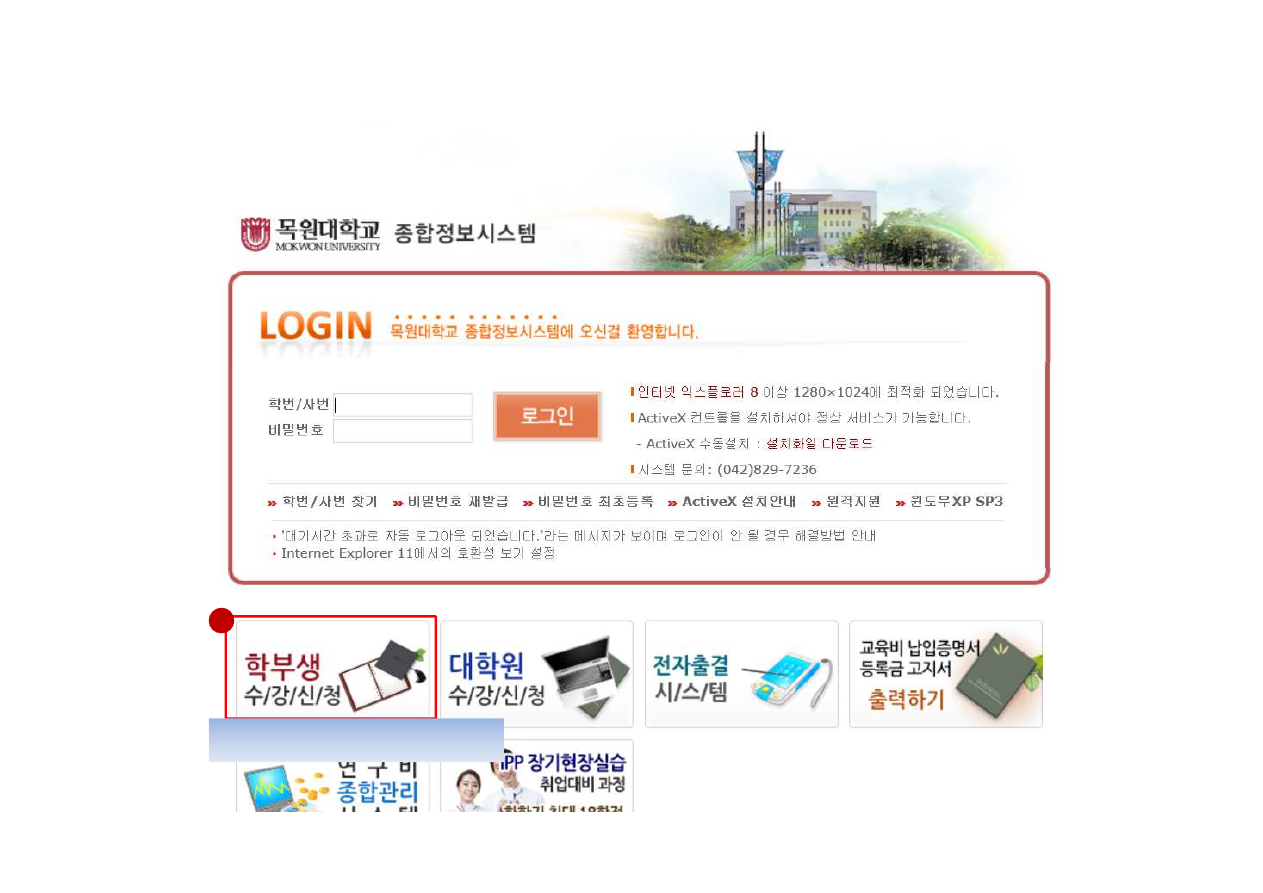
종합정보시스템 접속
1
학부생 수강신청 클릭
- 4 -
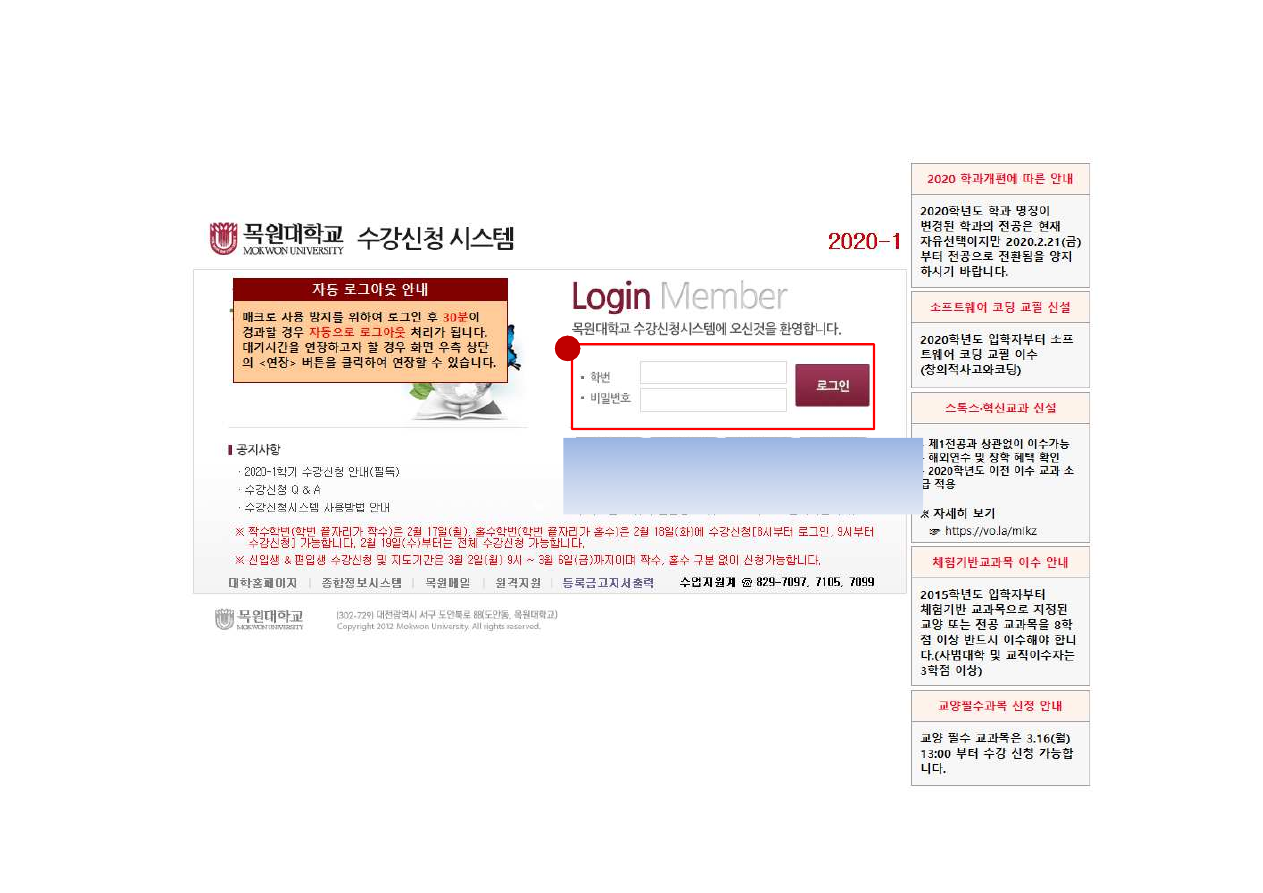
로그인
1
학번과 비밀번호를 입력 후,
로그인 버튼을 클릭합니다.
- 6 -
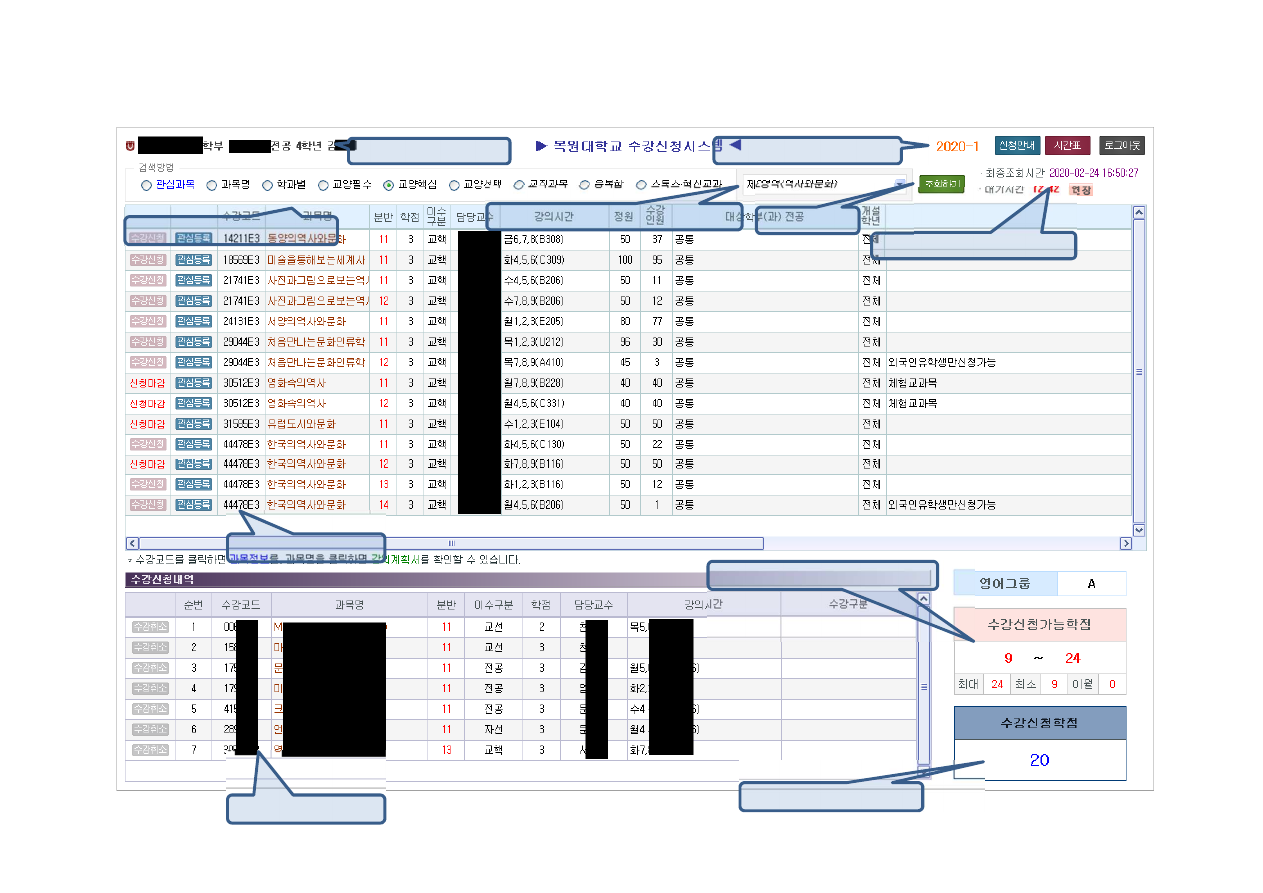
수강신청 화면구성
학생의 신분정보
개설강좌 검색방법
검색방법 별 상세 세부검색
최종조회(시스템)시간
조회버튼
수강신청 연도/학기
개설강좌 리스트
수강신청 리스트
수강신청 가능학점 표시
현재 수강신청 학점
- 7 -
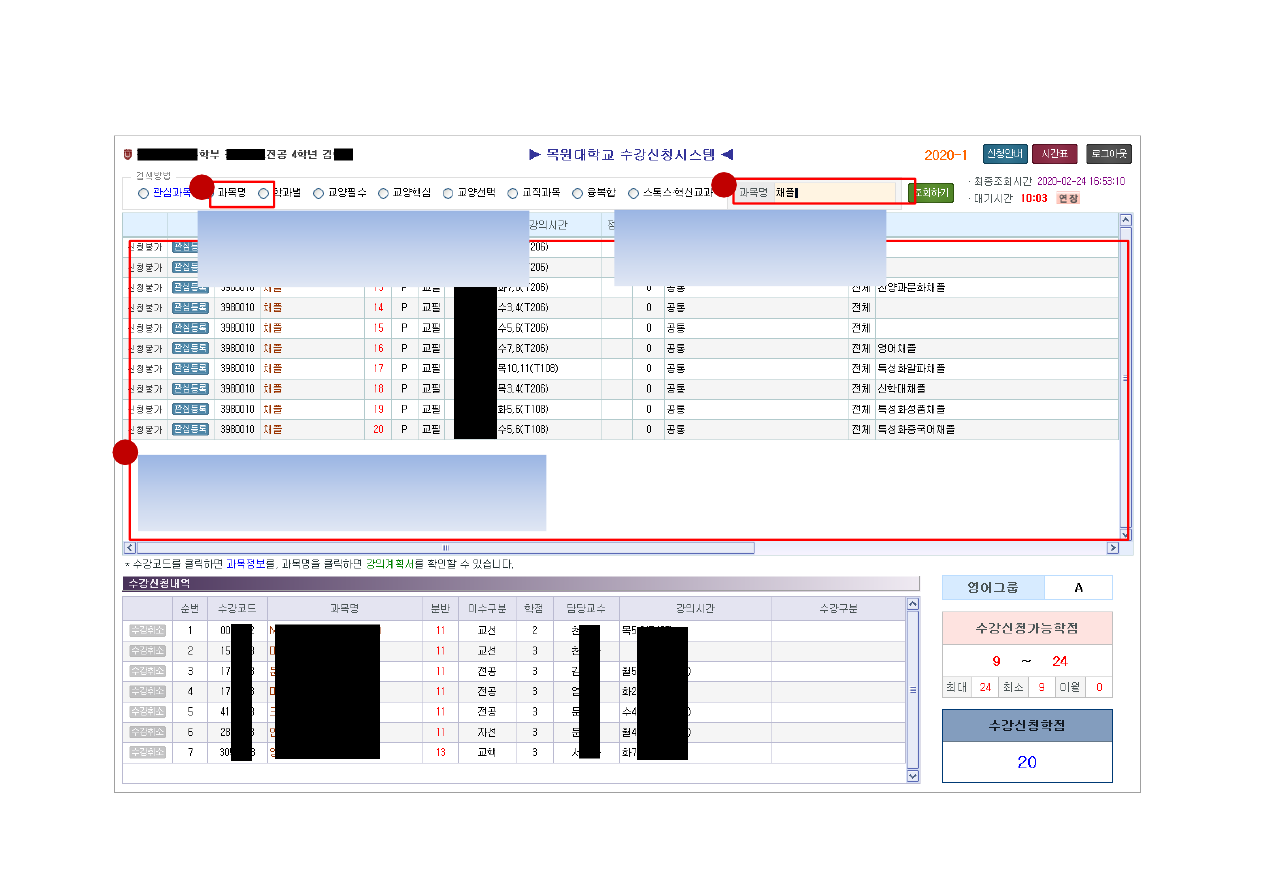
개설과목 검색하기(예시:과목명)
1
2
검색방법을 “과목명”으로
선택합니다.
과목명에 “채플”을
입력합니다.
“채플”로 개설된 강좌 리스트가
표시됩니다.
3
- 8 -
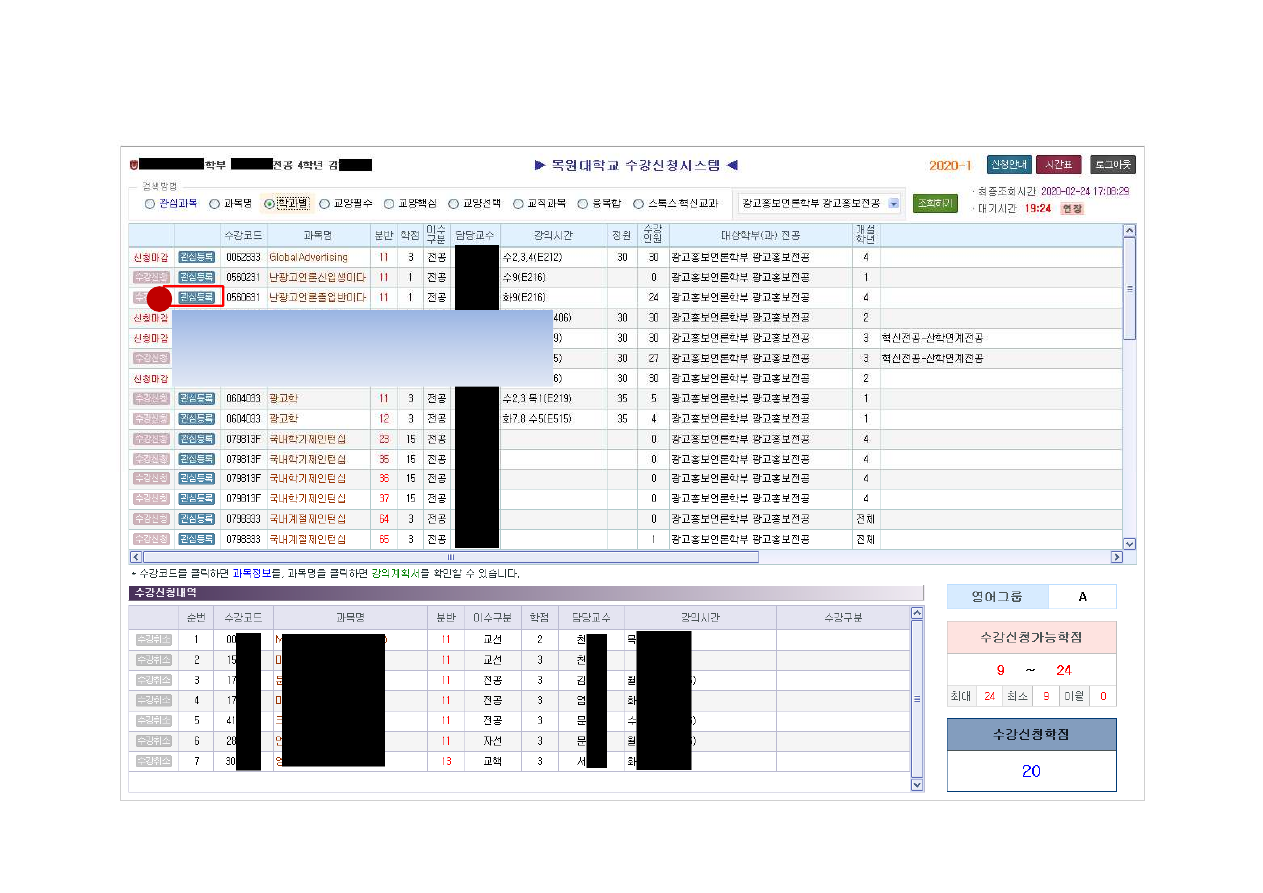
관심과목 등록하기
1
“관심등록” 버튼을 클릭하여
관심과목을 등록합니다.
- 9 -
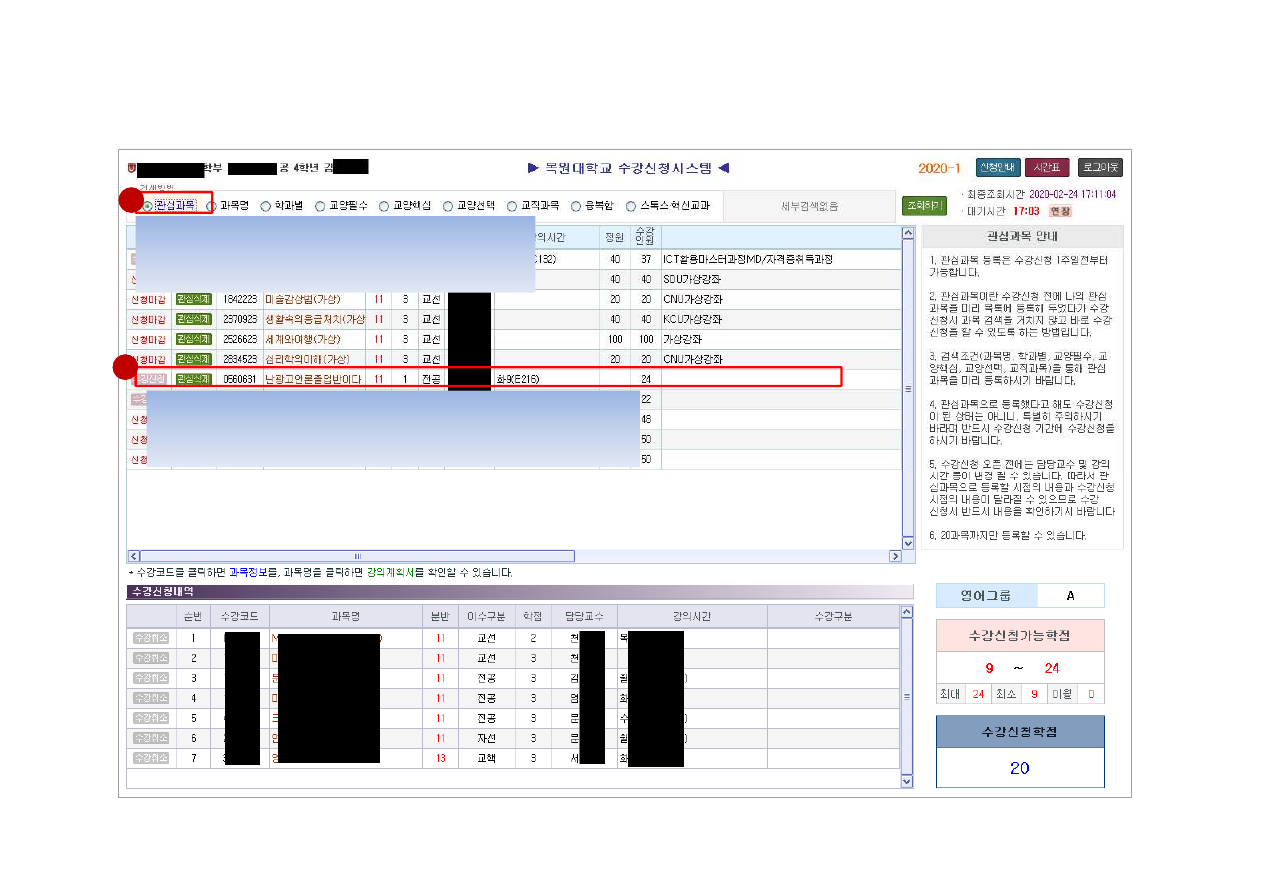
관심과목 확인하기
1
2
해당 과목이 관심과목으로 등록된 것을
확인할 수 있습니다.
“관심과목”을 클릭하여 등록된
관심과목을 확인합니다.
- 10 -
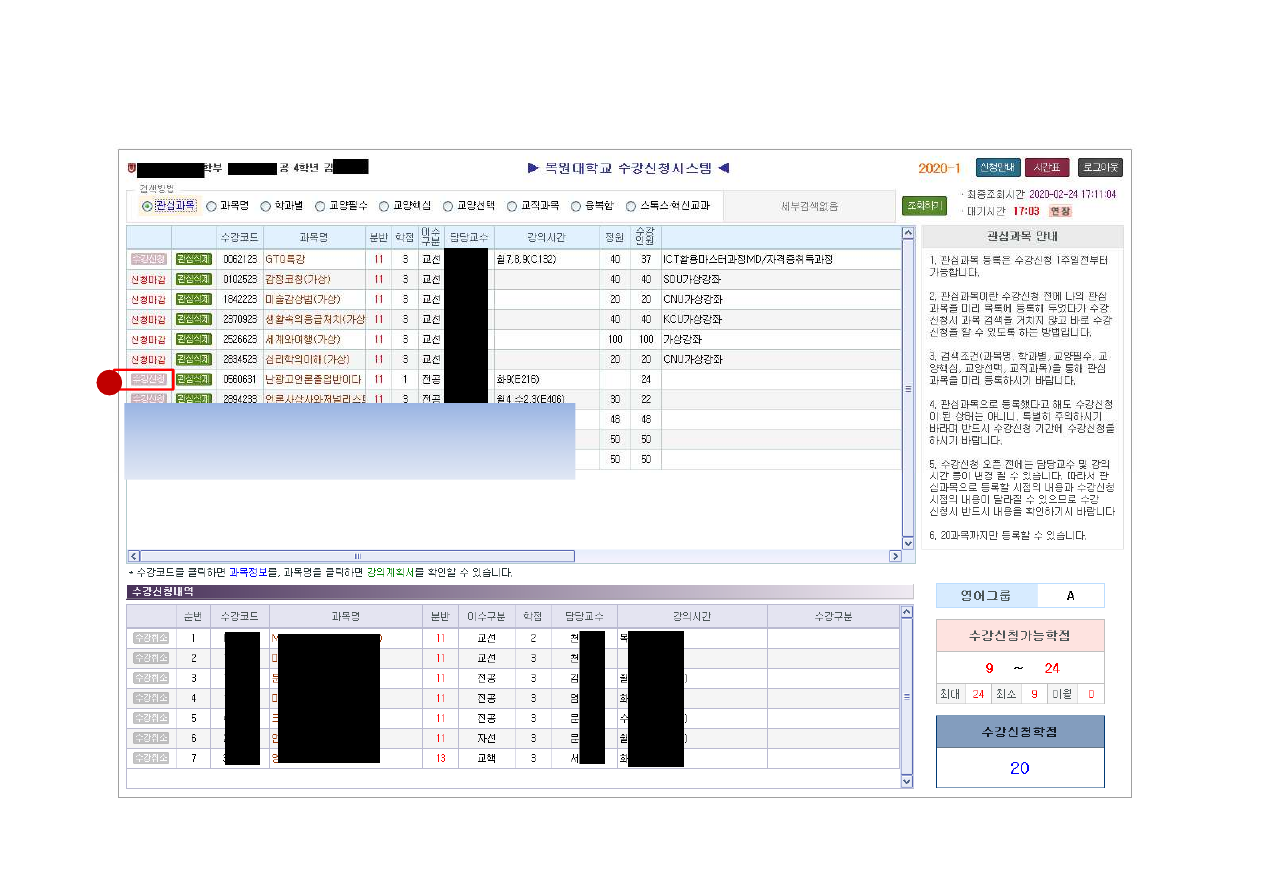
수강신청하기
1
수강하고자 하는 과목의 “수강신청”
버튼을 클릭합니다.
- 11 -
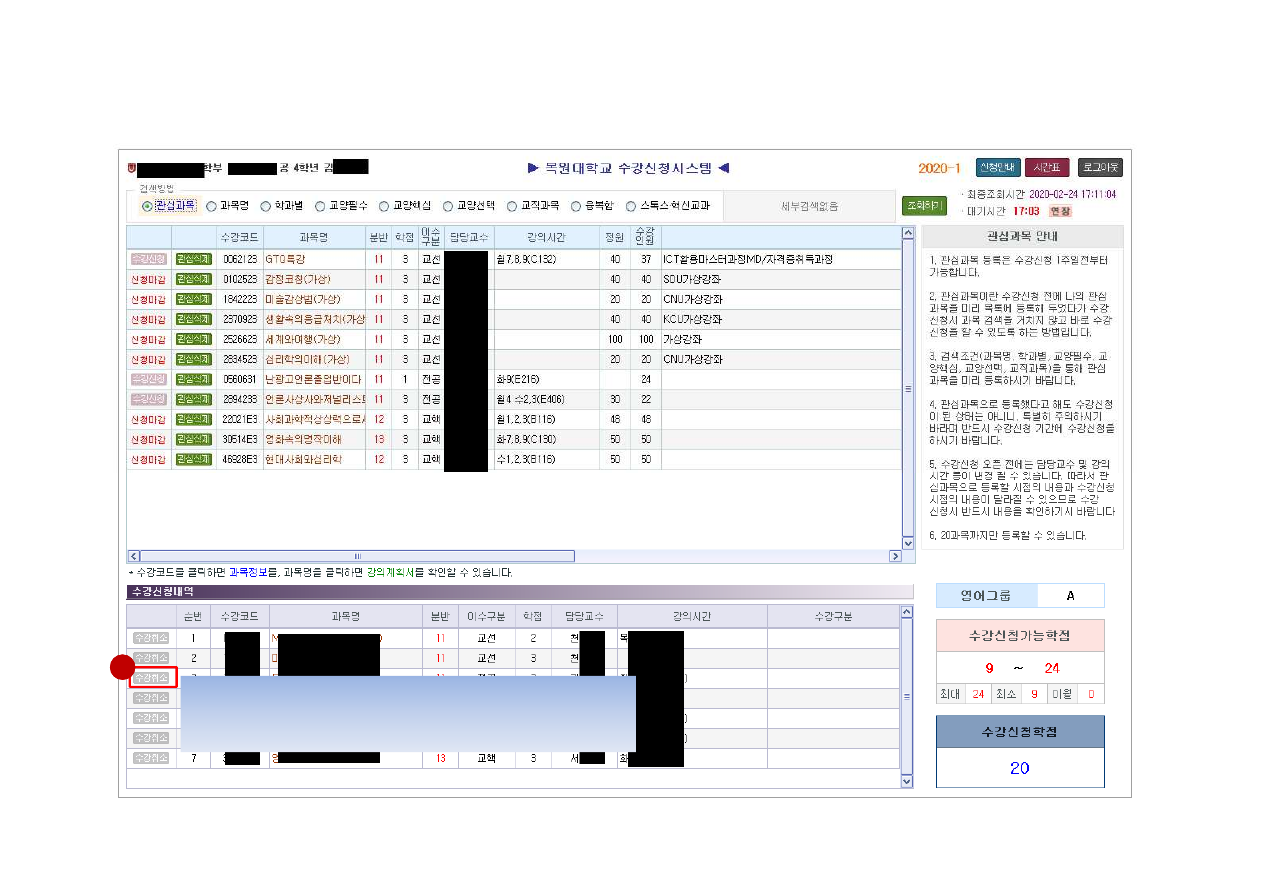
수강과목 삭제하기
1
삭제하고자 하는 과목의 “수강취소”
버튼을 클릭합니다.
- 12 -
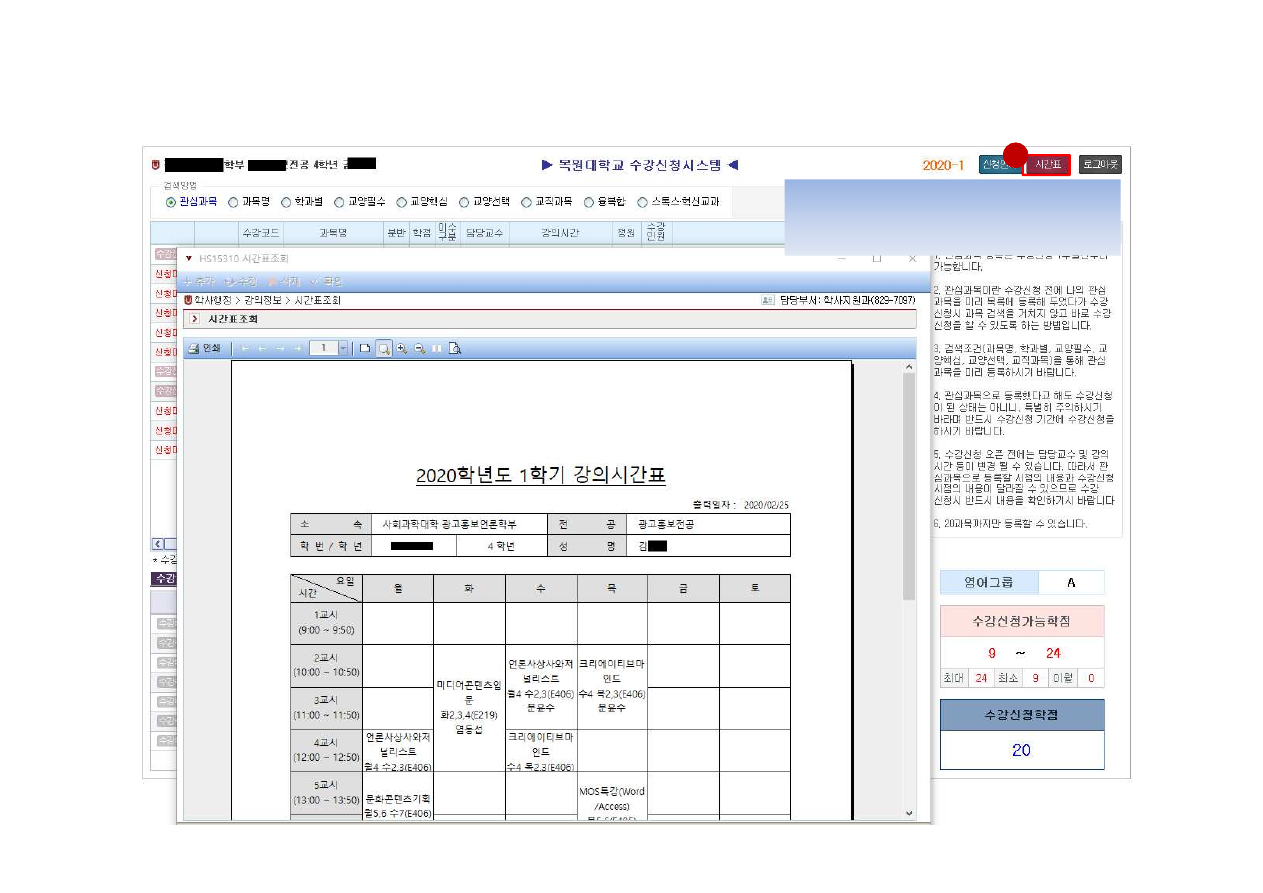
수강신청 완료 후 시간표 조회
1
우측 상단 시간표 클릭 후
새창에서 조회 가능
- 13 -
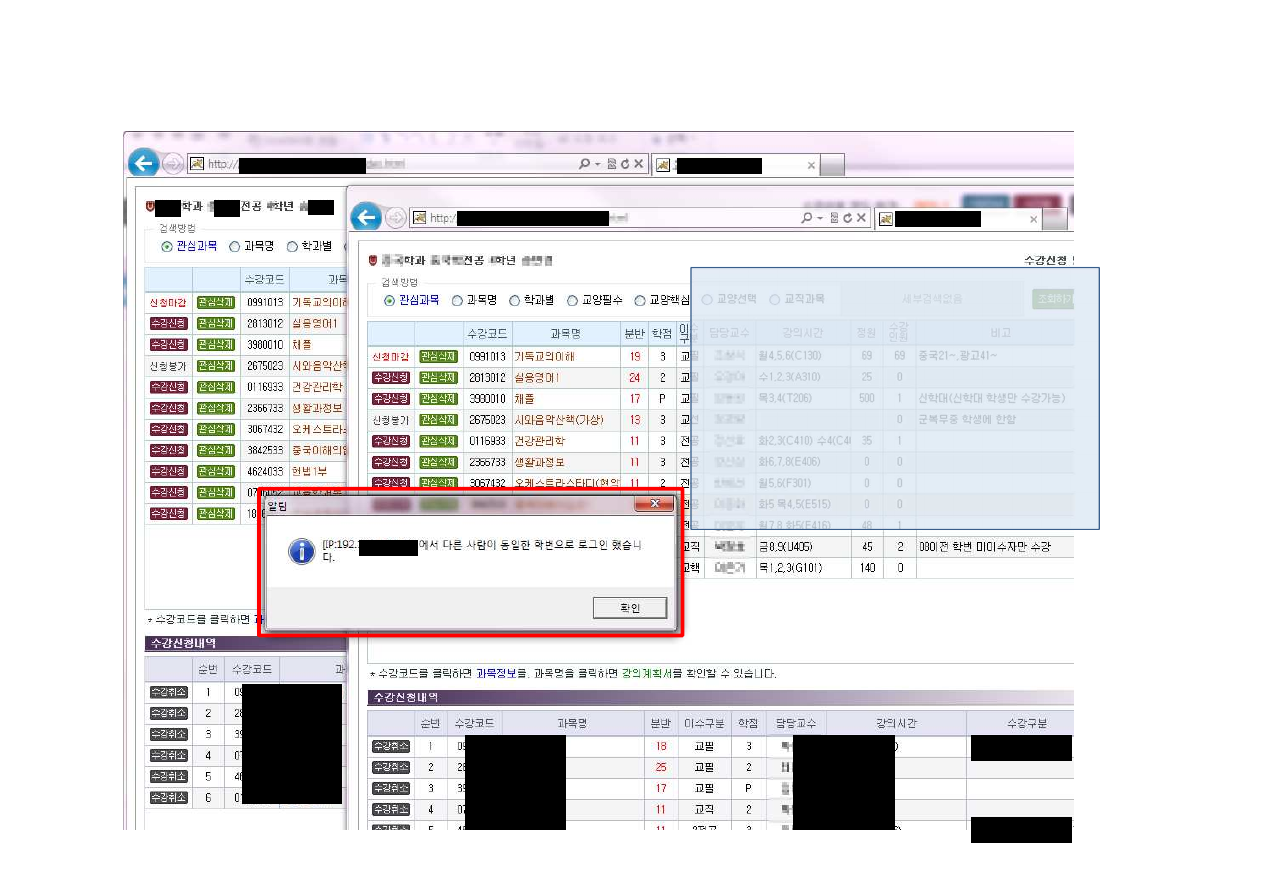
다중 로그인 차단
여러 사람이 동일한 학번으로
여러 PC에서 로그인 하는 경우
Ctrl+N 등으로 여러 창을 동
시에 띄워서 사용하는 경우
최종 로그인 창에 대해서
만 사용가능
- 14 -